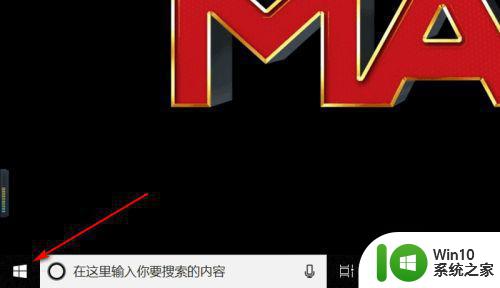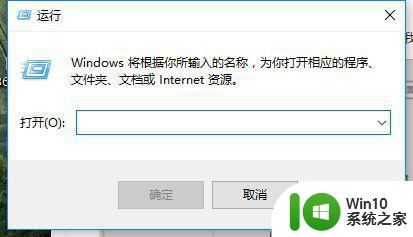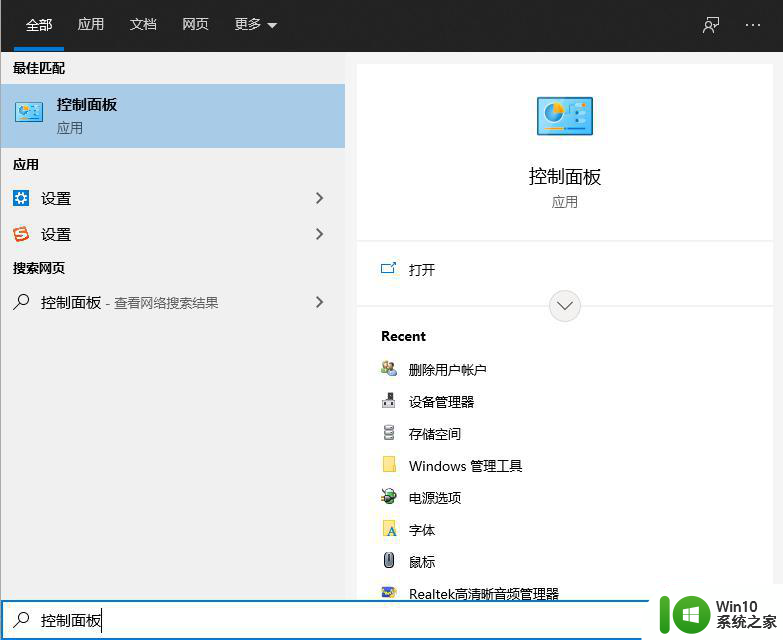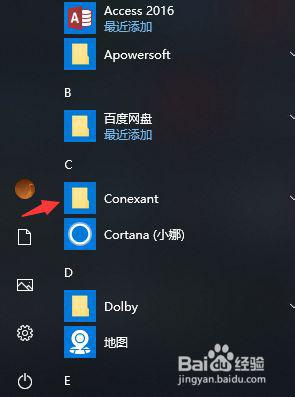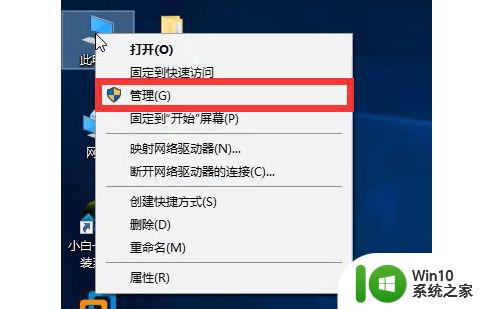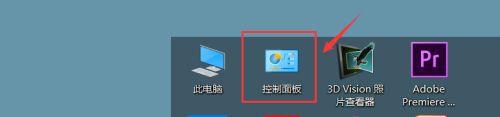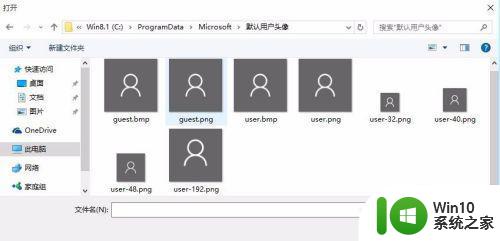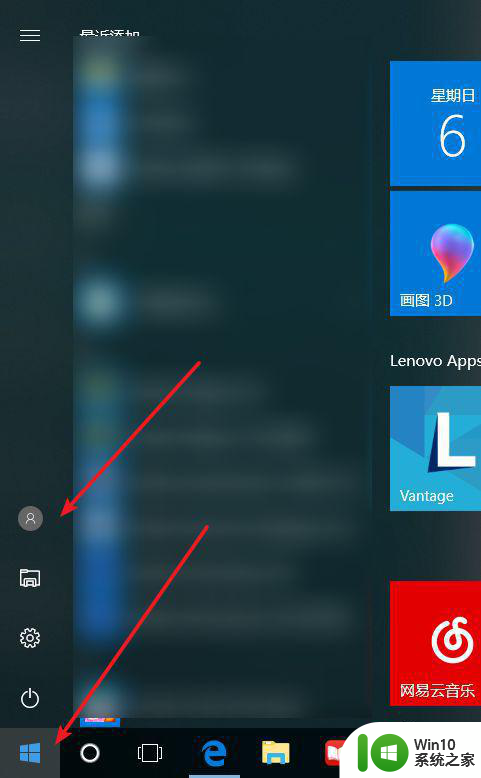win10删除账户头像的步骤 如何在Windows 10中删除用户账户头像
更新时间:2023-11-30 14:14:22作者:jiang
win10删除账户头像的步骤,在Windows 10操作系统中,我们可以轻松地为每个用户账户设置个性化的头像,有时候我们可能需要删除某个用户账户的头像,无论是因为个人隐私问题,还是因为需要更换新的头像。在Windows 10中,如何删除用户账户的头像呢?下面将为大家详细介绍一下删除账户头像的步骤。无论您是初次使用Windows 10,还是已经熟悉其操作,这些简单的步骤都能帮助您轻松完成任务。让我们一起来探索吧!
具体步骤如下:
1、按下电脑【win键】,点击账户头像,点击【更改账户设置】。
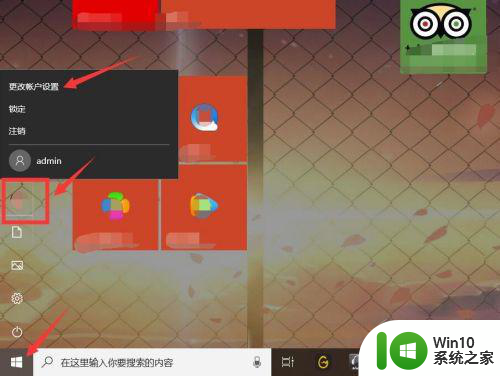
2、在账户信息界面,点击【管理我的Mic账户】。
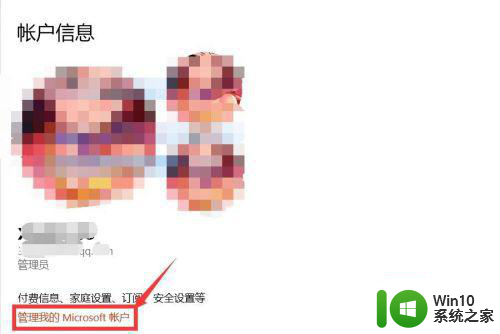
3、页面跳转打开浏览器,在页面中点击【更多操作-编辑个人资料】。
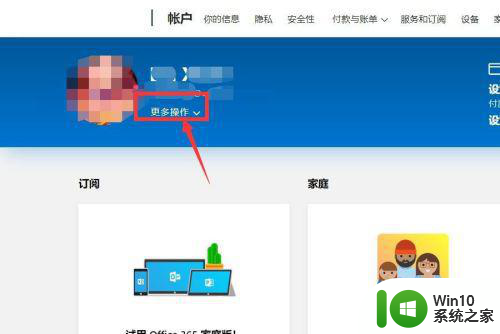
4、在【你的信息】页面,点击【更换图片】。
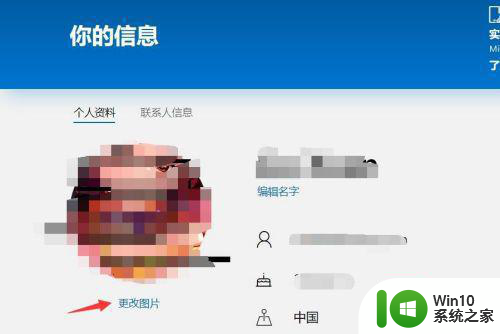
5、在页面右侧有删除按钮,点击【删除】。
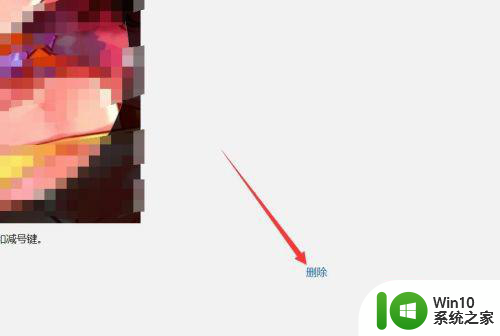
6、确认删除后,即可成功将账户头像删除。
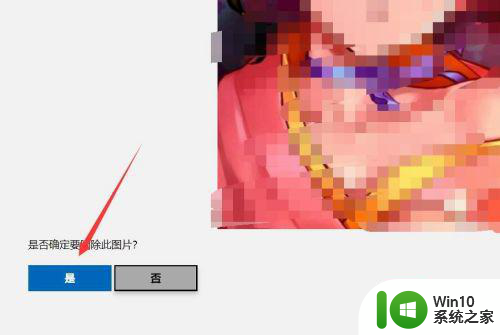
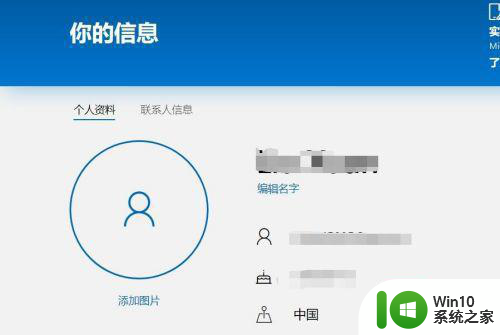
以上就是win10删除账户头像的步骤的全部内容,有需要的用户可以按照以上步骤进行操作,希望能对大家有所帮助。